Kaip patvirtinti "Linux ISO" tikrąją kontrolę ir patvirtinti, kad ji nebuvo pažeista, naudojant

Praėjusį mėnesį "Linux Mint" svetainė buvo įsilaužta ir pakeistas ISO buvo atsisiųstas, įskaitant "backdoor" . Nors problema buvo greitai ištaisyta, tai rodo, kaip svarbu patikrinti atsisiųstų "Linux" ISO failus prieš paleidžiant ir įdiegiant juos. Štai kaip.
"Linux" platinimai skelbia kontrolines sumas, todėl galite patvirtinti, kad siunčiami failai yra tie, kuriuos jie teigia esą, ir jie dažnai pasirašomi, kad galėtumėte patvirtinti, kad patys kontroliniai laikai nebuvo pažeisti. Tai ypač naudinga, jei atsisiųsite ISO iš kokios nors kitos vietos, išskyrus pagrindinę svetainę, pavyzdžiui, trečiosios šalies veidrodį, arba BItTorrent, kur žmonėms daug lengviau keisti failus.
Kaip tai veikia
ISO tikrinimo procesas yra šiek tiek sudėtingas, taigi, kol nepasieksime tikslių veiksmų, tiksliai paaiškinsime, su kokiu procesu susijęs procesas:
- Jūs atsisiųsite "Linux ISO" failą iš "Linux" platinimo svetainės arba kitur, kaip įprasta .
- Jūs atsisiųsite kontrolinę sumą ir jos skaitmeninį parašą iš "Linux" platinimo svetainės. Tai gali būti du skirtingi TXT failai arba galite gauti vieną TXT failą, kuriame yra abiejų duomenų rinkiniai.
- Jūs gausite viešąjį PGP raktą, priklausantį "Linux" platinimui. Galite tai gauti iš "Linux" platinimo svetainės arba atskirų pagrindinių serverių, valdomų tų pačių žmonių, priklausomai nuo "Linux" paskirstymo.
- Naudosite PGP raktą, kad patikrintumėte, ar kontrolinės sumos skaitmeninį parašą sukūrė tas pats asmuo, kuris padarė "key-in" šiuo atveju "Linux" platintojų palaikiusius. Tai patvirtina, kad pačios kontrolinės sumos nebuvo pažeistos.
- Sukursite atsisiųsto ISO failo kontrolinę sumą ir patikrinsite, ar tai atitinka jūsų atsisiųstos TXT failo kontrolinės sumos. Tai patvirtina, kad ISO failas nebuvo sugadintas arba sugadintas.
Šis procesas gali skirtis šiek tiek skirtingiems ISO, tačiau jis paprastai būna toks bendras. Pavyzdžiui, yra keletas skirtingų tipų kontrolinių sumų. Tradiciškai MD5 sumos buvo populiariausios. Tačiau SHA-256 sumos dabar dažniau naudojamos šiuolaikiniuose "Linux" platinimuose, nes SHA-256 yra labiau atsparus teoriniams išpuolius. Mes pirmiausia aptarsime SHA-256 sumas, nors panašus procesas bus skirtas MD5 sumoms. Kai kurios "Linux distros" taip pat gali teikti SHA-1 sumas, nors tai dar ir mažiau paplitusi.
Panašiai kai kurie distribucijos nepasirašo savo kontrolinių sumų naudodami PGP. Jums reikės atlikti tik 1, 2 ir 5 veiksmus, tačiau procesas yra daug labiau pažeidžiamas. Galų gale, jei užpuolikas gali pakeisti ISO failą atsisiųsti, jie taip pat gali pakeisti kontrolinę sumą.
"PGP" naudojimas yra daug saugesnis, bet ne kvailas. Užpuolikas vis tiek gali pakeisti tą viešąjį raktą savo nuosavybe, bet vis tiek gali apgauti jus į galvą, kad ISO yra teisėtas. Tačiau, jei viešasis raktas yra priglobtas kitame serveryje, kaip ir "Linux Mint" atveju, tai tampa kur kas mažiau tikėtinas (nes jie turėtų sugadinti du serverius, o ne vieną). Tačiau jei viešasis raktas yra tame pačiame serveryje kaip ISO ir kontrolinė suma, kaip yra kai kuriose distrosse, tai nėra pakankamas saugumas.
Vis dėlto, jei bandysite patikrinti PGP parašą ant kontrolinės sumos failo ir tada patikrinkite atsisiuntimą naudodami šią kontrolinę sumą, visa tai jūs galite pagrįstai padaryti, nes galutiniam vartotojui atsisiunčiate "Linux ISO". Jūs vis dar esate daug saugesni už žmones, kurie nesivargina.
Kaip patikrinti čekius apie Linux
Mes panaudosime "Linux Mint" kaip pavyzdį, tačiau gali reikėti ieškoti "Linux" platinimo svetainėje norėdami rasti siūlomų tikrinimo parinkčių. "Linux Mint" programai pateikiami du failai kartu su "ISO" atsisiuntimu savo atsisiuntimo veidrodžiuose. Atsisiųskite ISO, tada atsisiųskite "sha256sum.txt" ir "sha256sum.txt.gpg" failus į savo kompiuterį. Dešiniuoju pelės mygtuku spustelėkite failus ir pasirinkite "Save Link As", kad juos atsisiųstumėte.
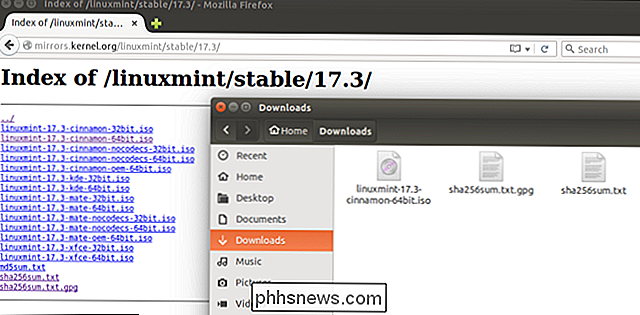
"Linux" darbalaukyje atidarykite terminalo langą ir atsisiųskite PGP raktą. Šiuo atveju "Linux Mint" PGP raktas priglobtas pagrindiniame "Ubuntu" serveryje, ir mes turime paleisti šią komandą, kad ją būtų galima pasiekti.
gpg --keyserver hkp: //keyserver.ubuntu.com --recv-keys 0FF405B2
Jūsų "Linux" distro svetainėje bus nukreipta į raktą, kurį jums reikia.
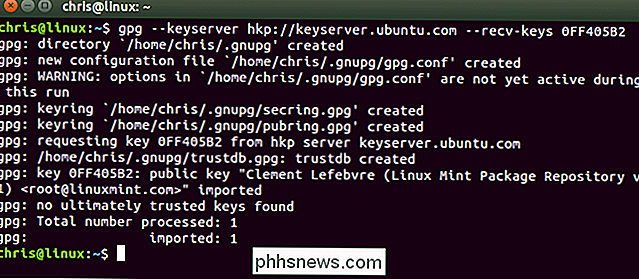
Dabar turime viską, ko mums reikia: ISO, kontrolinė suma failą, kontrolinės sumos skaitmeninio parašo failą ir PGP raktą. Tada pakeiskite į aplanką, kuriame jie buvo atsiųsti ...
cd ~ / Downloads
... ir paleiskite šią komandą, kad patikrintumėte kontrolinės sumos failo parašą:
gpg --verify sha256sum.txt.gpg sha256sum .txt
Jei komanda GPG leidžia jums žinoti, kad atsisiųstas failas sha256sum.txt turi "gerą parašą", galite tęsti. Ketvirtajame ekrano apačioje esančioje eilutėje GPG informuoja mus, kad tai yra "geras parašas", kuris teigia, kad jis yra susijęs su "Linux Mint" kūrėjo Clement'u Lefebvre.
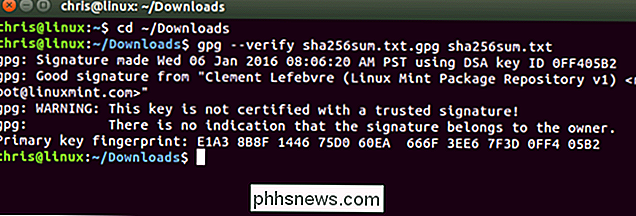
Nesijaudinkite, kad raktas nėra patvirtintas " patikimas parašas ". Taip yra dėl to, kaip veikia PGP šifravimas. Jūs nesate sukūrę pasitikėjimo žiniatinklio, importuodami raktus iš patikimų žmonių. Ši klaida bus labai įprasta.
Galiausiai, dabar, kai žinome, kad kontrolinė suma buvo sukurta "Linux Mint" palaikytojų, paleiskite šią komandą, kad generuotumėte kontrolinę sumą iš atsisiųsto .iso failo ir palygintumėte jį su atsisiųstu kontrolinės apimties TXT failu :
sha256sum --check sha256sum.txt
Jei tik atsisiųsite vieną ISO failą, pamatysite daug "tokių failų ar katalogų", bet turėtumėte pamatyti failo "OK" pranešimą. jūs atsisiuntėte, jei jis atitinka kontrolinę sumą.
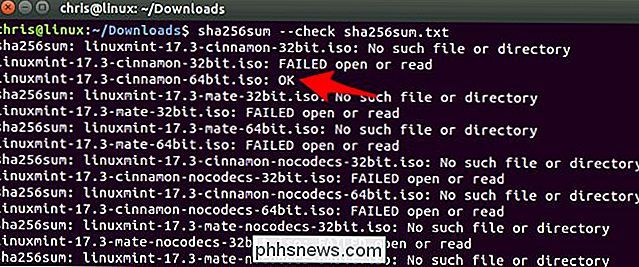
Taip pat galite paleisti kontrolinės sumos komandas tiesiai į .iso failą. Tai išnagrinės .iso failą ir išsisukins kontrolinę sumą. Tada galite tiesiog patikrinti, ar jis atitinka galiojančią kontrolinę sumą, žiūrint į abi jūsų akis.
Pavyzdžiui, norėdami gauti ISO failo SHA-256 sumą:
sha256sum /path/to/file.iso
Arba, jei turite md5sum reikšmę ir turite gauti failo md5sum:
md5sum /path/to/file.iso
Palyginkite rezultatą su kontroliniu TXT failu, kad sužinotumėte, ar jie atitinka.
Kaip patikrinti kontrolinį egzempliorių sistemoje Windows
Jei atsisiųsite "Linux ISO" iš "Windows" kompiuterio, taip pat galite patikrinti kontrolinę sumą, nors "Windows" nėra įdiegta reikalinga programinė įranga. Taigi, turėsite atsisiųsti ir įdiegti "open source" "Gpg4win" įrankį.
Suraskite "Linux distro" pasirašymo raktų failą ir kontrolinės sumos failus. Čia kaip pavyzdys naudojamės Fedora. "Fedora" svetainė pateikia kontrolinių lėšų parsisiuntimą ir praneša, kad mes galime atsisiųsti "Fedora" pasirašymo raktą iš //getfedora.org/static/fedora.gpg.
Po to, kai atsisiųsite šiuos failus, turėsite įdiegti pasirašymo raktą naudodami "Kleopatra" programa įtraukta į "Gpg4win". Paleiskite Kleopatra ir spustelėkite File> Import Certificates. Pasirinkite atsisiųstą .gpg failą.
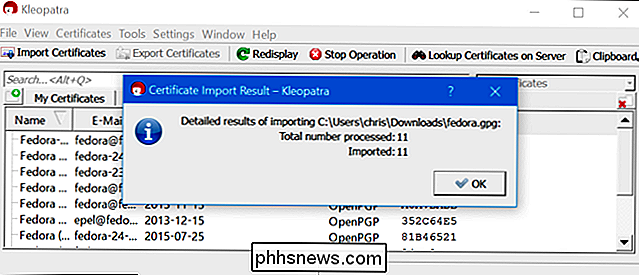
Dabar galite patikrinti, ar atsisiųstos kontrolinės sumos failas buvo pasirašytas su vienu iš pagrindinių importuotų failų. Norėdami tai padaryti, spustelėkite File> Decrypt / Verify Files. Pasirinkite atsisiųstą kontrolinės sumos failą. Išvalykite parinktį "Įvesties failas yra atskirtas parašas" ir spustelėkite "Iššifruoti / patvirtinti".
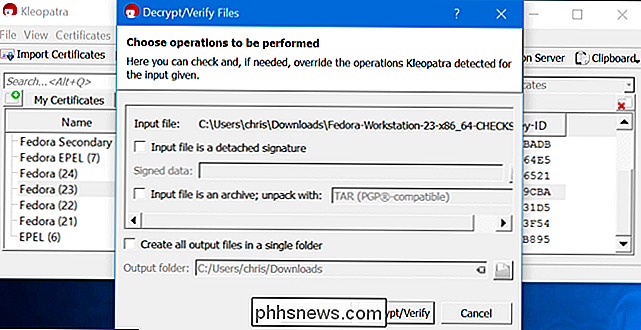
Jūs tikrai pamatysite klaidos pranešimą, jei tai padarysite tokiu būdu, nes nesugebate patvirtinti tie Fedoros sertifikatai iš tikrųjų yra teisėti. Tai sunkesnė užduotis. Tai yra būdas, kaip PGP yra sukurtas dirbti. Pavyzdžiui, jūs asmeniškai susitinkate ir keičiate raktus, kartu sudėkite pasitikėjimo žiniatinklį. Dauguma žmonių to nenaudoja tokiu būdu.
Tačiau galite peržiūrėti daugiau informacijos ir patvirtinti, kad kontrolinės sumos failas buvo pasirašytas vienu iš importuotų raktų. Bet kuriuo atveju tai yra daug lengviau nei patikėti atsiųsto ISO failo be patikrinimo.
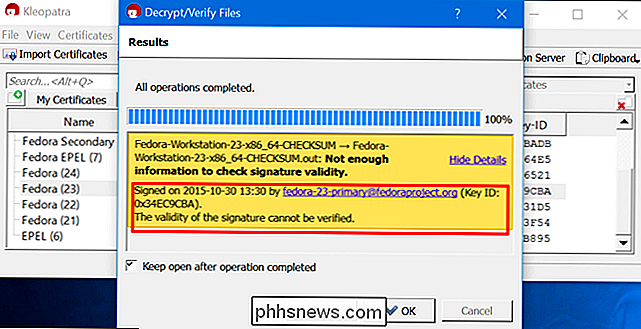
Dabar turėtumėte galimybę pasirinkti failą> Patvirtinti kontrolinių bylų rinkmenas ir patvirtinti, kad kontrolinės sumos byloje esanti informacija atitinka atsiųstą .iso failą. Tačiau tai mums neveikia - galbūt tai yra tai, kaip išdėstyta "Fedora" kontrolinių duomenų byla. Kai bandėme tai naudodamiesi "Linux Mint" failo sha256sum.txt, jis padarė darbą.
Jei tai nepadeda jūsų pasirinktai "Linux" platinimui, čia yra apsisprendimo. Pirmiausia spustelėkite Parametrai> Konfigūruoti Kleopatra. Pasirinkite "Kripto operacijos", pasirinkite "File Operations" ir nustatykite Kleopatra, kad naudotumėte "sha256sum" kontrolinės sumos programą, nes tai buvo ta, su kuria buvo sukurta ši konkreti kontrolinė suma. Jei turite kontrolinės sumos MD5, sąraše pasirinkite "md5sum"
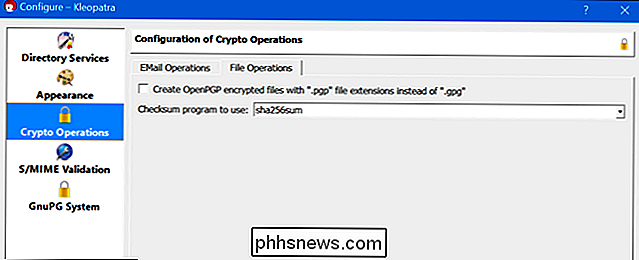
Dabar spustelėkite Failas> Sukurti kontrolinių rinkmenų rinkmenas ir pasirinkite atsisiųstą ISO failą. Kleopatra sugeneruos kontrolinę sumą iš atsisiųsto .iso failo ir išsaugos jį į naują failą.
Galite atidaryti abu šiuos failus - atsisiųstą kontrolinės sumos failą ir ką tik sugeneravote - teksto redaktoriuje, pvz., "Notepad". Patvirtinkite, kad kontrolinė suma yra identiška abiem savo akimis. Jei tai yra identiška, patvirtinote, kad atsisiųstas ISO failas nebuvo pažeistas.
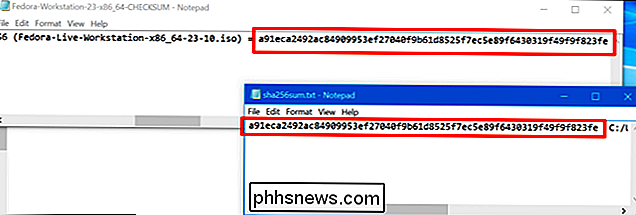
Šie patvirtinimo metodai iš pradžių nebuvo skirti apsaugoti nuo kenkėjiškos programos. Jie buvo sukurti siekiant patvirtinti, kad jūsų ISO failas buvo tinkamai atsiųstas ir nebuvo sugadintas per atsisiuntimą, todėl galite jį įrašyti ir naudoti nerimą keliančiu būdu. Jie nėra visiškai nesąžiningi sprendimai, nes jūs turite pasitikėti PGP raktą, kurį atsisiųsite. Tačiau tai vis tiek užtikrina daug didesnį patikinimą negu naudojant ISO failą be viso jo patikrinimo.
Vaizdo įrašų kreditas: Eduardo Quagliato "Flickr"

Jums reikia tik nuvalyti disko vieną kartą, kad saugiai jį ištrintumėte
Jūs tikriausiai girdėjote, kad reikia keisti diską keletą kartų, kad duomenys nebūtų susigrąžinami. Daugelis disko valymo komunalinių paslaugų teikia daugkartinių servetėlių. Tai yra miesto legenda - reikia tik vieną kartą išvalyti diską. Išvalymas reiškia perrašyti diską su visais 0, visi 1 arba atsitiktiniais duomenimis.

Kaip automatiškai valdyti ir nusivilkti "SmartThings"
Jei esate pavargę atidaryti "SmartThings" programą, kad atsistatydink ir paleiskite savo nustatymus kiekvieną kartą, kai išeinate arba grįšite namo, tai kaip tai padaryti tai viskas automatiškai net neliesdami telefono. Nors "SmartThings" lengviau valdyti visus savo "smarthome" produktus ir automatizuoti tam tikras užduotis, platforma taip pat sukuria puikią "DIY" namų saugumo konfigūraciją naudodama įvairius "SmartThings" paženklintus jutiklius.



